Page 1
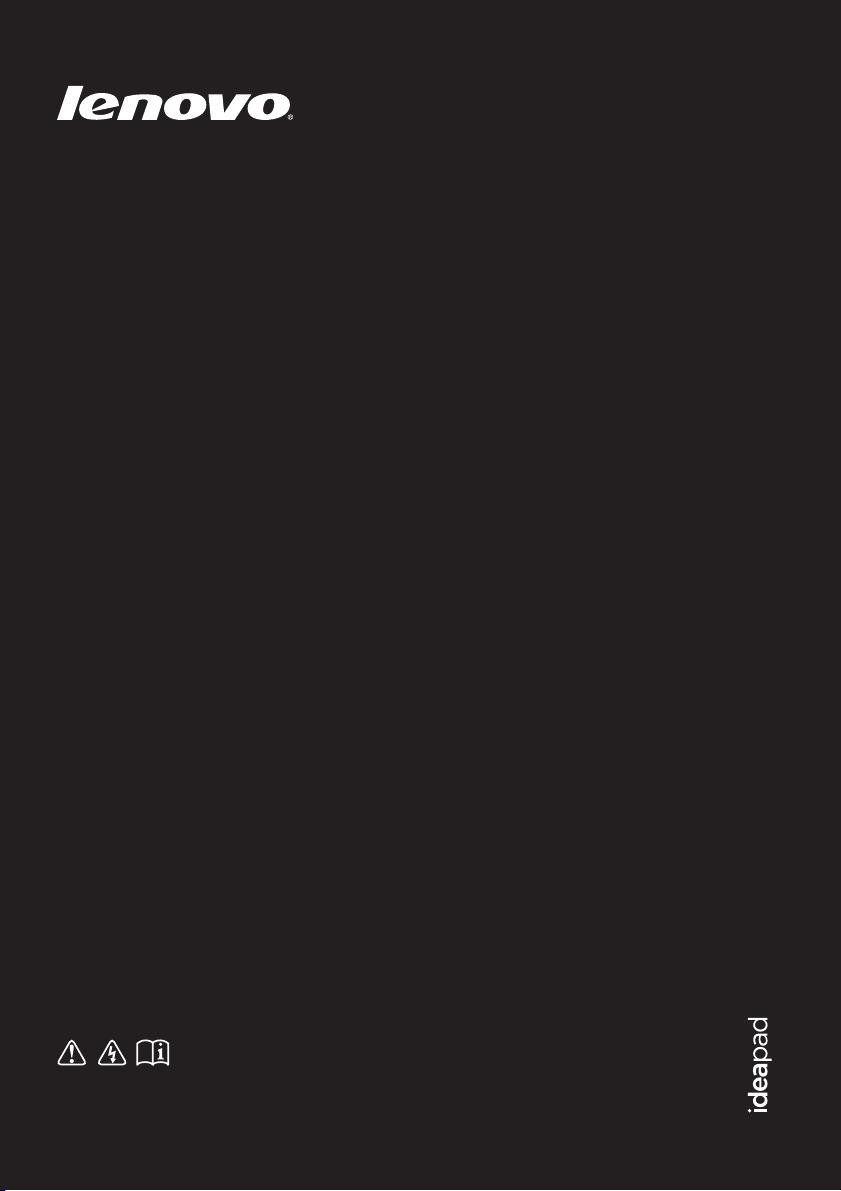
Lenovo IdeaPad
S200/S206
Používateľská príručka V2.0
Prečítajte si bezpečnostné upozornenia a dôležité
tipy obsiahnuté v príručkách skôr, než počítač použijete.
Page 2
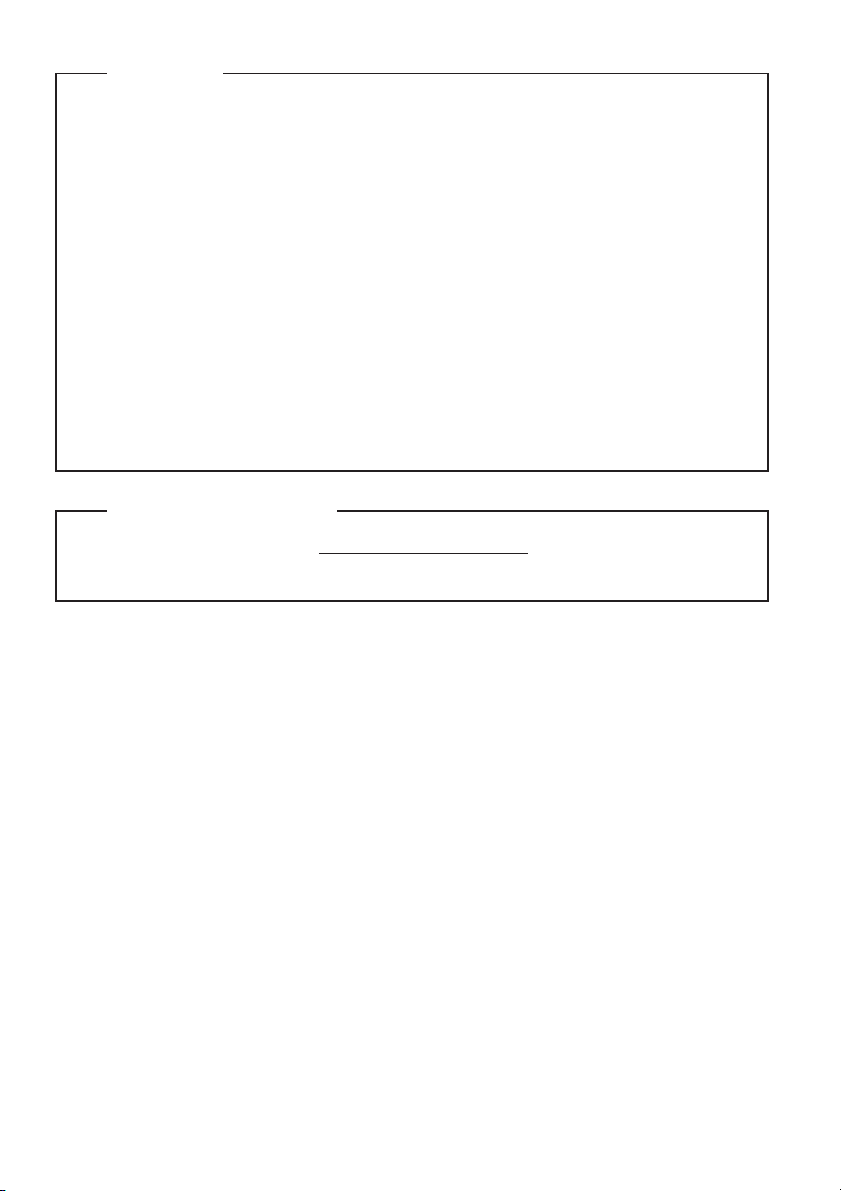
Poznámka
•
Pred používaním výrobku si určite prečítajte Sprievodcu bezpečnostnými a
všeobecnými informáciami spoločnosti Lenovo .
•
V rámci niektorých pokynov uvedených v tomto dokumente sa môže
predpokladať, že používate Windows® 8. Ak používate iný operačný systém
Windows, niektoré kroky sa môžu trocha líšiť. Ak používate iný operačný
systém, niektoré operácie sa vás nemusia týkať.
•
Funkcie a prvky opísané v tomto dokumente sa nachádzajú na väčšine
modelov. Niektoré funkcie a prvky sa nemusia nachádzať na vašom počítači,
resp. počítač môže mať funkcie alebo prvky, ktoré nie sú uvedené v tomto
dokumente.
•
Produkty znázornené na obrázkoch v tejto príručke sa môžu líšiť od
skutočných produktov. Skontrolujte, aký produkt používate.
Regulačné upozornenie
•
Otvorte stránky na adrese http://support.lenovo.com a kliknite na odkaz User
guides and manuals.
Druhé vydanie (august 2012)
© Copyright Lenovo 2012.
Page 3
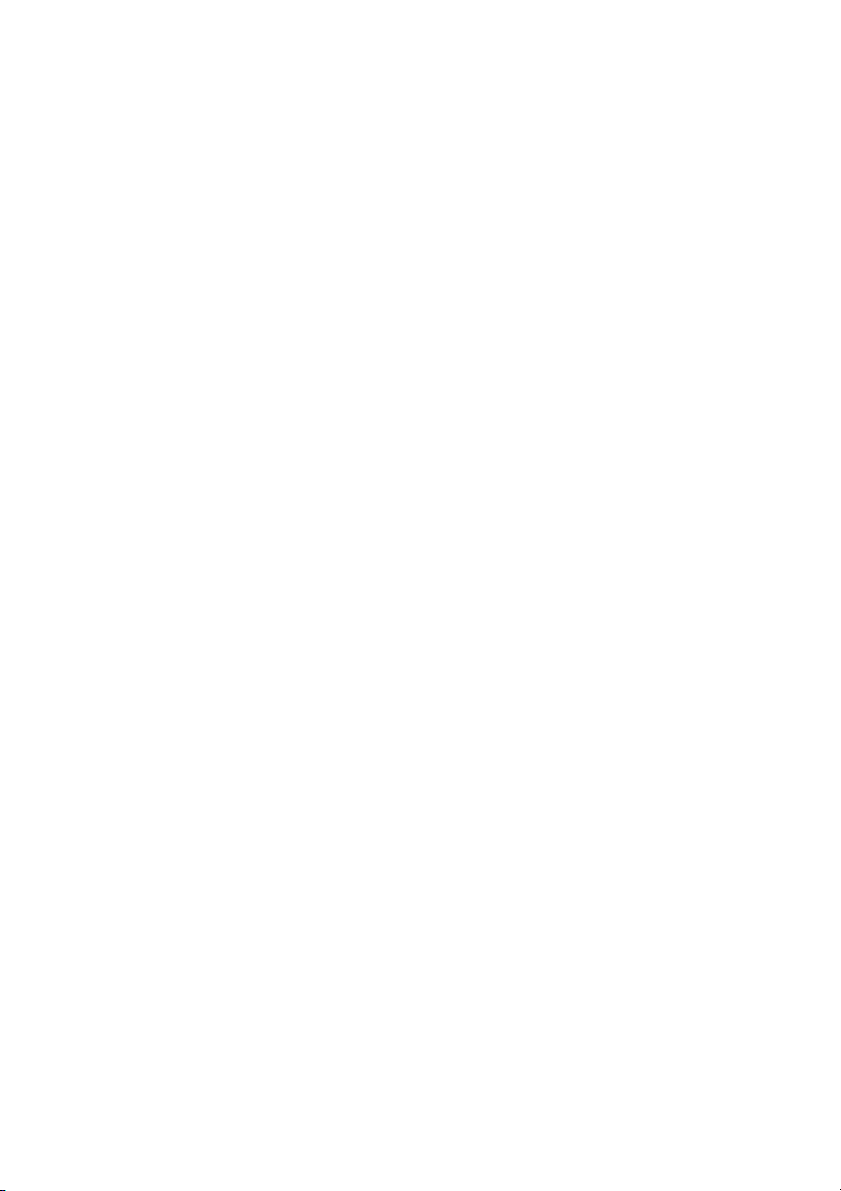
Obsah
Kapitola 1. Zoznámenie sa s počítačom...............................................1
Pohľad zhora ..................................................................................................................1
Pohľad zľava ..................................................................................................................3
Pohľad sprava.................................................................................................................4
Pohľad zdola ..................................................................................................................5
Kapitola 2. Základné informácie............................................................ 6
Prvé použitie ..................................................................................................................6
Používanie sieťového adaptéra a batérie........................................................................7
Používanie dotykovej podložky.....................................................................................8
Používanie klávesnice....................................................................................................9
Pripojenie externých zariadení.....................................................................................12
Špeciálne klávesy a tlačidlá .........................................................................................15
Indikátory stavu systému .............................................................................................16
Zabezpečenie počítača .................................................................................................18
Kapitola 3. Začíname používať systém Windows 8 ...........................19
Prvotná konfigurácia operačného systému ..................................................................19
Rozhrania operačného systému....................................................................................19
Charms .........................................................................................................................20
Prepnutie počítača do režimu spánku alebo vypnutie počítača....................................22
Pomocník a podpora.....................................................................................................24
Kapitola 4. Pripojenie na internet........................................................ 25
Bezdrôtové pripojenie..................................................................................................25
Kapitola 5. Systém Lenovo OneKey Recovery ..................................30
Kapitola 6. Riešenie problémov...........................................................32
Najčastejšie otázky.......................................................................................................32
Riešenie problémov......................................................................................................35
Ochranné známky .................................................................................40
i
Page 4
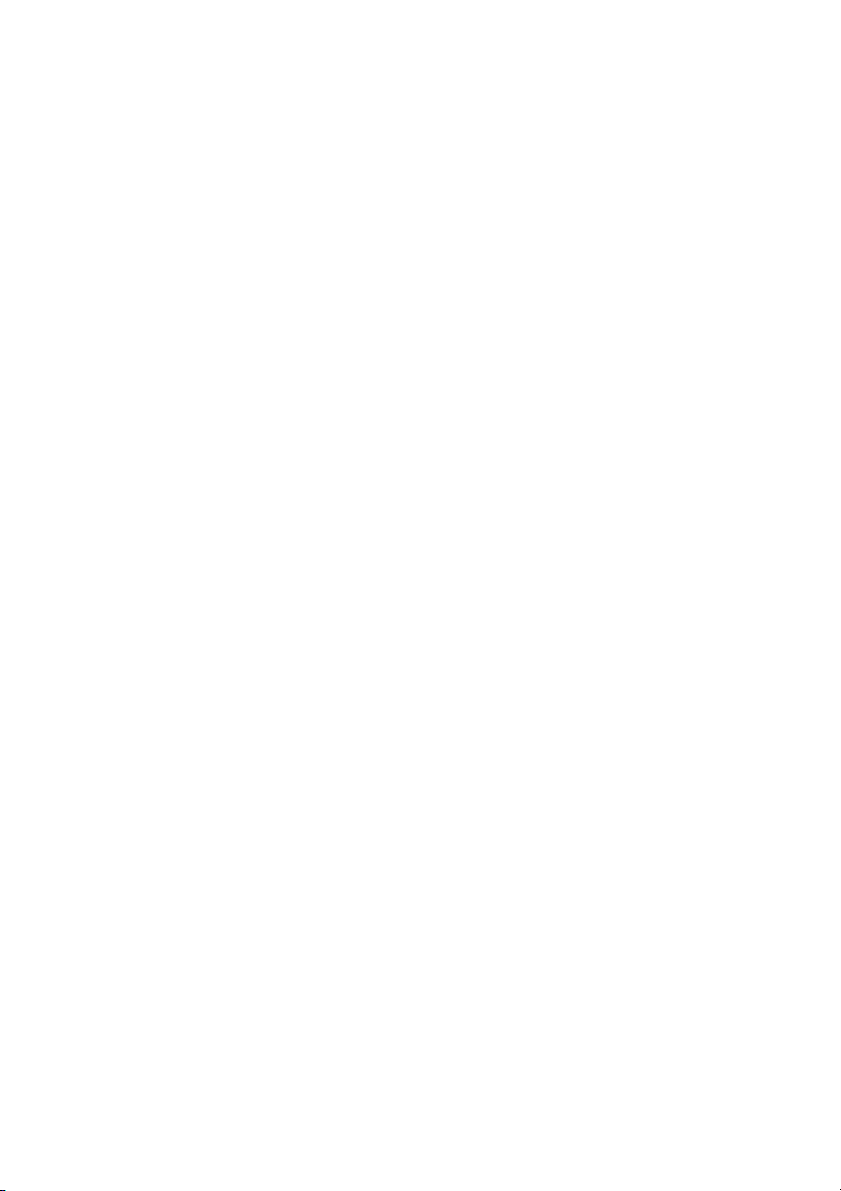
Page 5
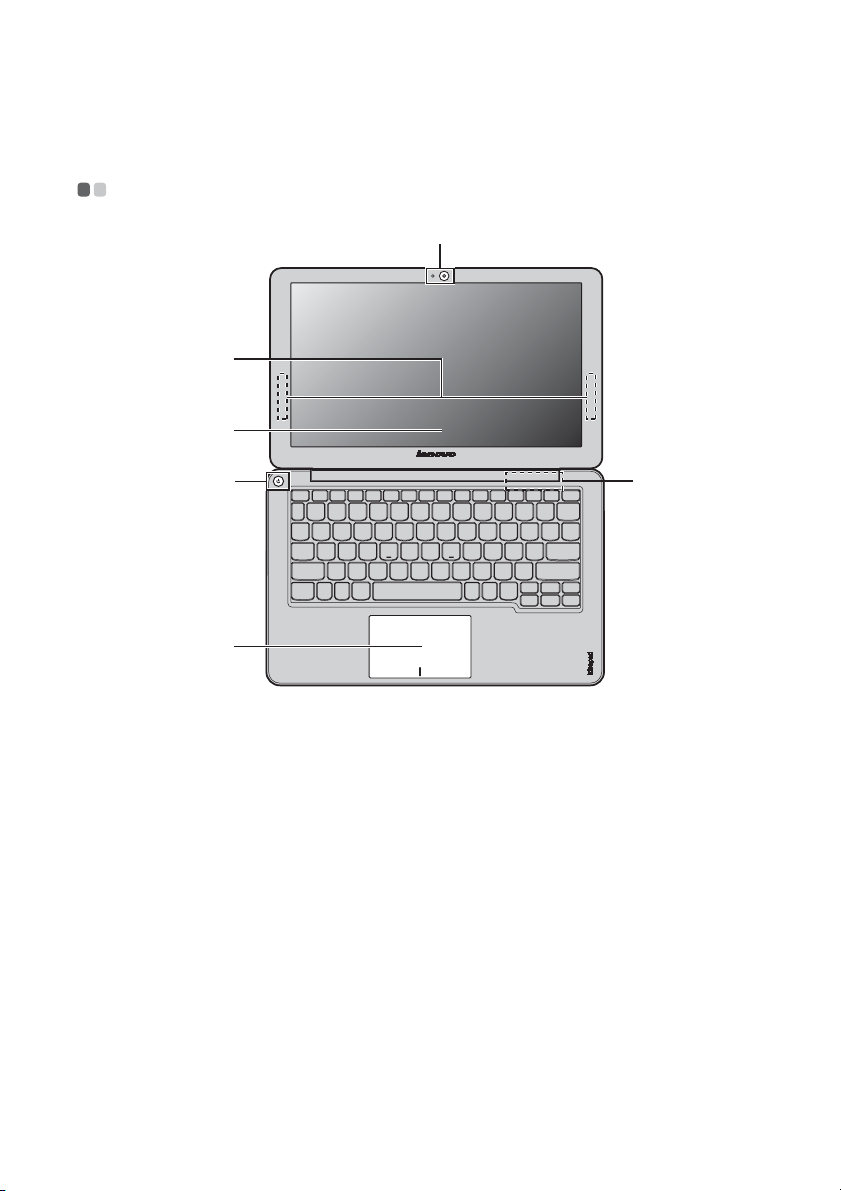
Kapitola 1. Zoznámenie sa s počítačom
Pohľad zhora - - - - - - - - - - - - - - - - - - - - - - - - - - - - - - - - - - - - - - - - - - - - - - - - - - - - - - - - - - - - - - - - - - - - - - - - - - - - - - - - - - - - - - - -
a
b
c
d e
f
Pozor:
• NEOTVÁRAJTE panel displeja pod uhlom viac ako 130 stupňov. Pri zatváraní panela displeja
dávajte pozor, aby ste NENECHALI perá alebo iné predmety medzi panelom displeja a klávesnicou.
V opačnom prípade môžete poškodiť panel displeja.
1
Page 6
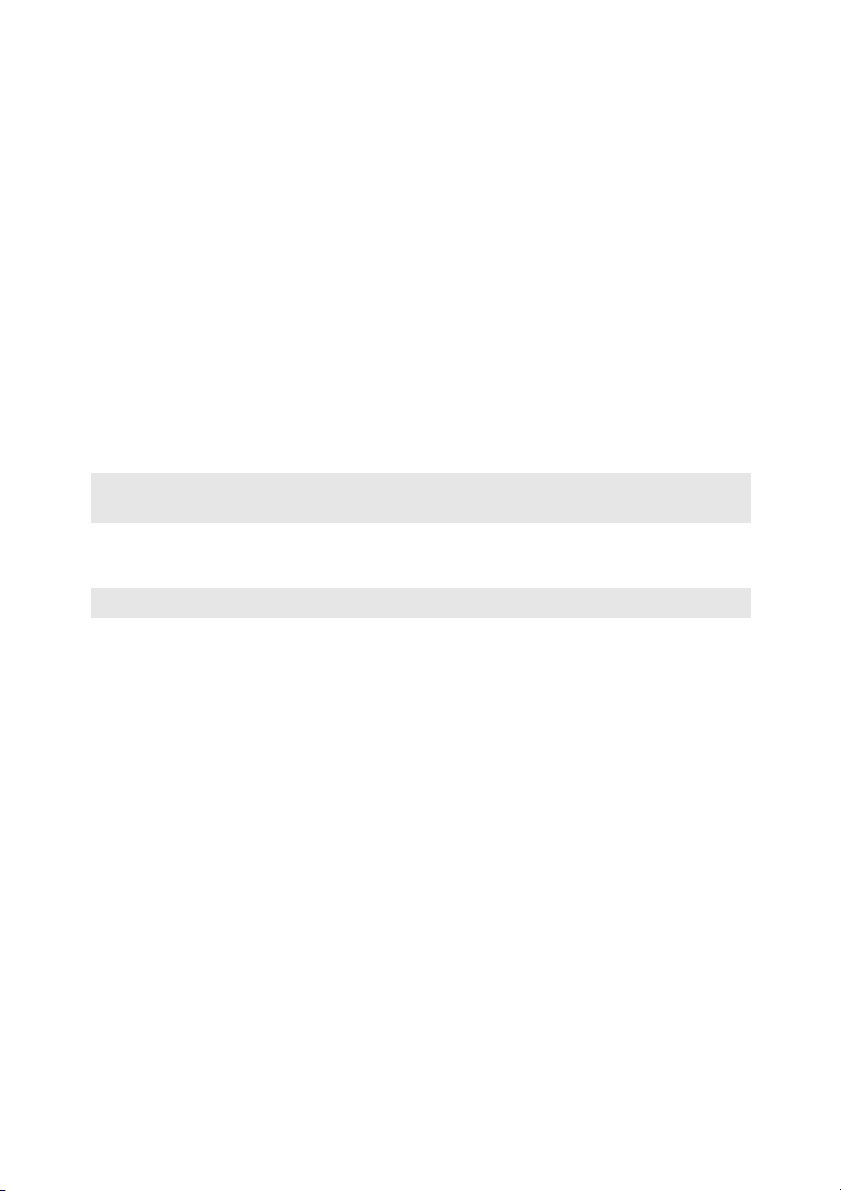
Kapitola 1. Zoznámenie sa s počítačom
Integrovaná
a
Kamera slúži na video komunikáciu.
kamera
b
Antény
Zabudované antény zaisťujú optimálny príjem signálu.
bezdrôtového
modulu
Displej počítača
c
Tlačidlo zap./vyp.
d
Mriežka
e
LCD displej s podsvietením LED poskytuje vynikajúci vizuálny
výstup.
Stlačením tohto tlačidla zapnete počítač.
Rozptyľuje vnútorné teplo.
ventilátora
Poznámka: Uistite sa, že mriežka ventilátora nie je blokovaná, pretože by mohlo prísť k prehriatiu
počítača.
f
Dotyková
Dotyková podložka funguje ako bežná myš.
podložka
Poznámka: Podrobnosti nájdete v časti „Používanie dotykovej podložky“ na strane 8.
2
Page 7
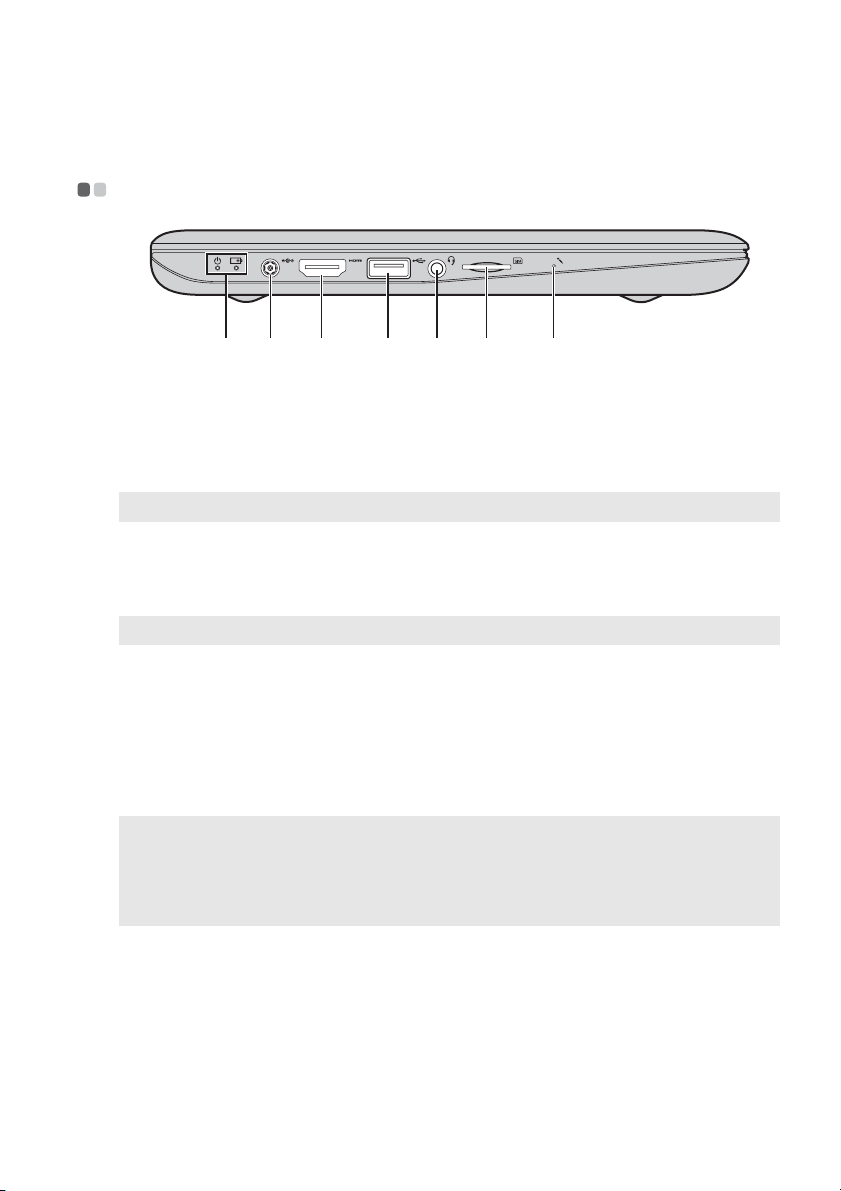
Kapitola 1. Zoznámenie sa s počítačom
c
c
Pohľad zľava - - - - - - - - - - - - - - - - - - - - - - - - - - - - - - - - - - - - - - - - - - - - - - - - - - - - - - - - - - - - - - - - - - - - - - - - - - - - - - - - - - - - - - - - -
d e f g
Indikátory stavu
a
systému
Konektor pre
b
ba
Podrobnosti nájdete v časti „Indikátory stavu systému“ na
strane 16.
Sem pripojte sieťový adaptér.
sieťový adaptér
Poznámka: Podrobnosti nájdete v časti „Používanie sieťového adaptéra a batérie“ na strane 7.
Port HDMI
Port USB 3.0
d
Poznámka: Podrobnosti nájdete v časti „Pripojenie USB zariadení“ na strane 13.
Kombinovaný
e
audio konektor
Otvor na SIM
f
kartu (s
Pripojenie zariadení s HDMI vstupom, napríklad televízora
alebo monitora.
Pripojenie USB zariadení.
Pripojenie slúchadiel alebo slúchadiel s mikrofónom.
Kombinovaný audio konektor nepodporuje bežné mikrofóny.
Zasuňte SIM kartu (nedodáva sa), ktorá vám umožní používať
službu Mobile Broadband.
vybranými
modelmi)
Poznámka:
• Pred vložením karty SIM do tohto otvoru je potrebné najprv vypnúť počítač a odpojiť sieťový
adaptér.
• Podrobnosti nájdete v časti „Používanie technológie Mobile Broadband (s vybranými modelmi)“
na strane 27.
Zabudovaný
g
mikrofón
Zabudovaný mikrofón (s redukciou šumu) možno použiť na
videokonferencie, na ovládanie hlasom alebo jednoduché
nahrávanie zvuku.
3
Page 8
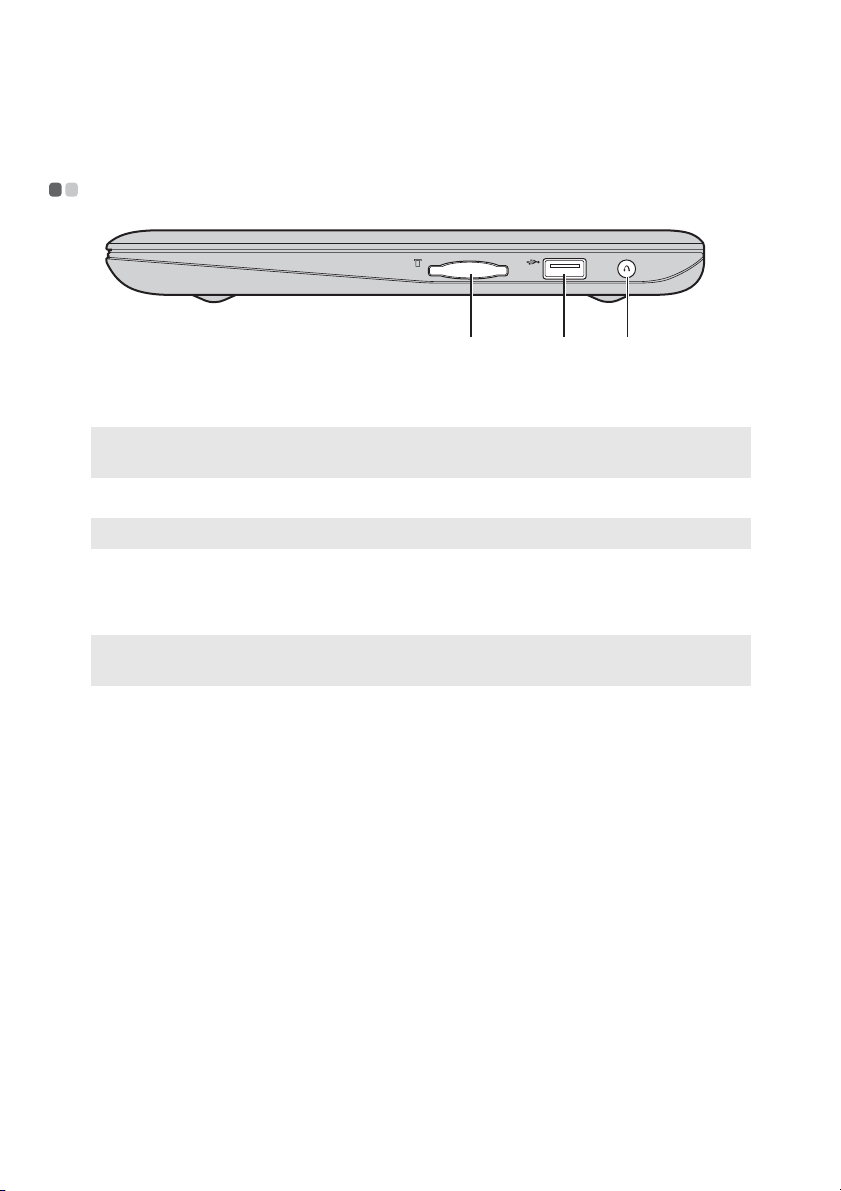
Kapitola 1. Zoznámenie sa s počítačom
c
b
Pohľad sprava - - - - - - - - - - - - - - - - - - - - - - - - - - - - - - - - - - - - - - - - - - - - - - - - - - - - - - - - - - - - - - - - - - - - - - - - - - - - - - - - - - - - -
ba
a
Otvor na
Vloženie pamäťových kariet (nedodávajú sa).
pamäťové karty
Poznámka: Podrobnosti nájdete v časti „Používanie pamäťových kariet (nedodávajú sa)“ na
strane 12.
Port USB 2.0
Poznámka: Podrobnosti nájdete v časti „Pripojenie USB zariadení“ na strane 13.
Tlačidlo Novo
c
Poznámka: Podrobnosti nájdete v časti „Kapitola 5. Systém Lenovo OneKey Recovery“ na strane
30.
Pripojenie k USB zariadení.
Keď je počítač vypnutý, stlačením tohto tlačidla sa spustí
systém Lenovo OneKey Recovery alebo pomôcka nastavenia
systému BIOS, alebo sa zobrazí ponuka bootovania..
4
Page 9
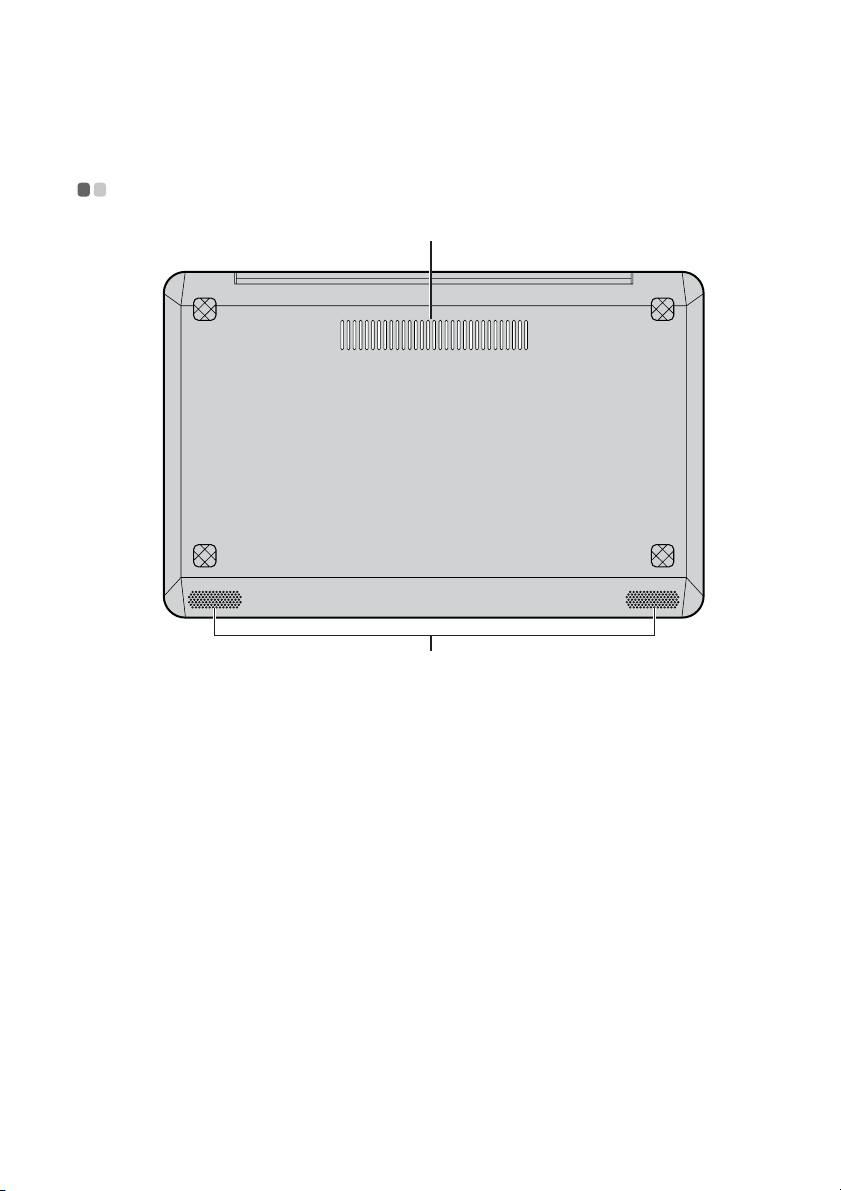
Kapitola 1. Zoznámenie sa s počítačom
Pohľad zdola - - - - - - - - - - - - - - - - - - - - - - - - - - - - - - - - - - - - - - - - - - - - - - - - - - - - - - - - - - - - - - - - - - - - - - - - - - - - - - - - - - - - - - - -
a
b
Ventilačné otvory
a
Reproduktory
b
Umožňujú prúdenie vzduchu do počítača za účelom chladenia.
Stereo reproduktory poskytujú silný a pôsobivý zvuk.
5
Page 10
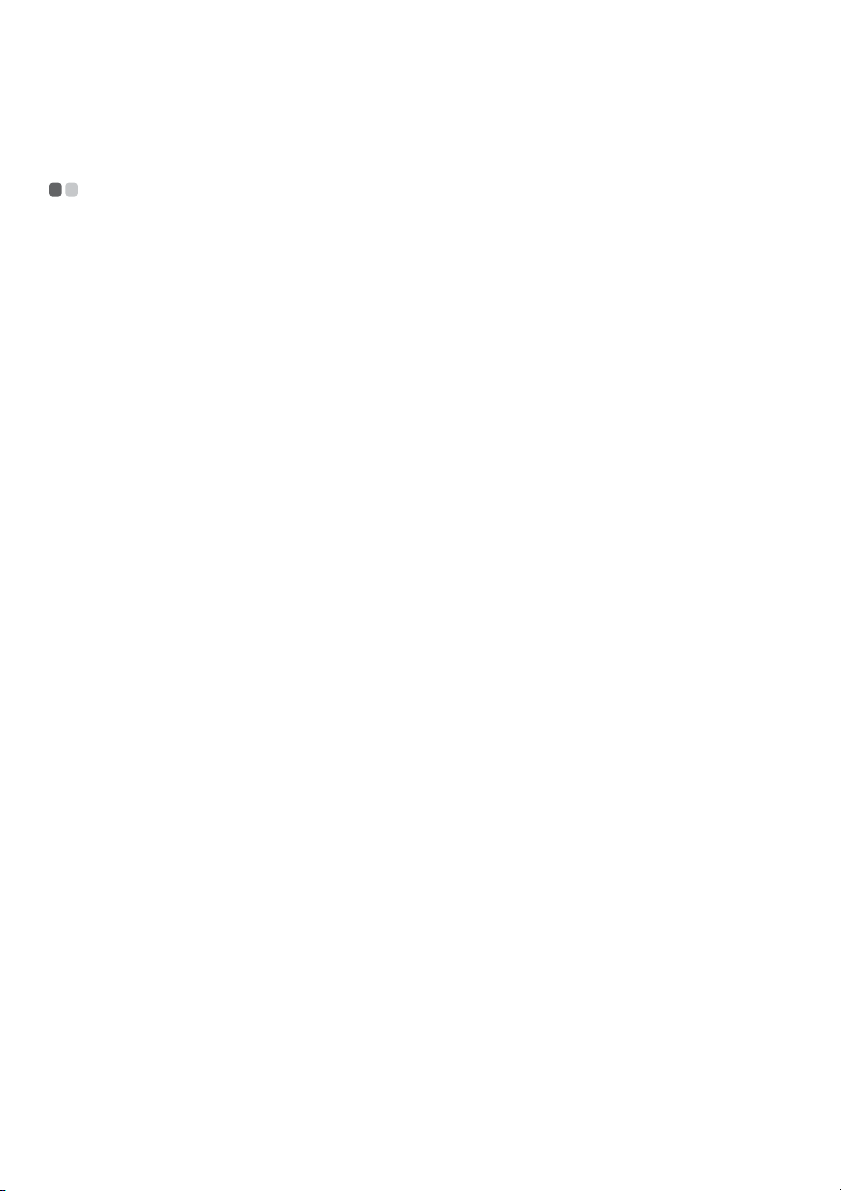
Kapitola 2. Základné informácie
Prvé použitie
- - - - - - - - - - - - - - - - - - - - - - - - - - - - - - - - - - - - - - - - - - - - - - - - - - - - - - - - - - - - - - - - - - - - - - - - - - - - - - - - - - - - - - - - - - - - -
Čítanie príručiek
Pred použitím počítača si prečítajte dodané príručky.
Pripojenie na zdroj elektrickej energie
V čase kúpy nie je vstavaná batéria úplne nabitá.
Predtým, ako začnete používať počítač, pripojte ho k elektrickej zásuvke a nabite
batériu. Batéria sa automaticky nabíja, keď je počítač pripojený k elektrickej sieti.
Zapojenie počítača do elektrickej zásuvky
1
Pripojte napájací kábel k sieťovému adaptéru.
2
Pripojte sieťový adaptér ku konektoru na sieťový adaptér na počítači.
3
Zapojte elektrický kábel do elektrickej zásuvky.
Zapnutie počítača
Stlačením tlačidla zap./vyp. zapnite počítač.
6
Page 11
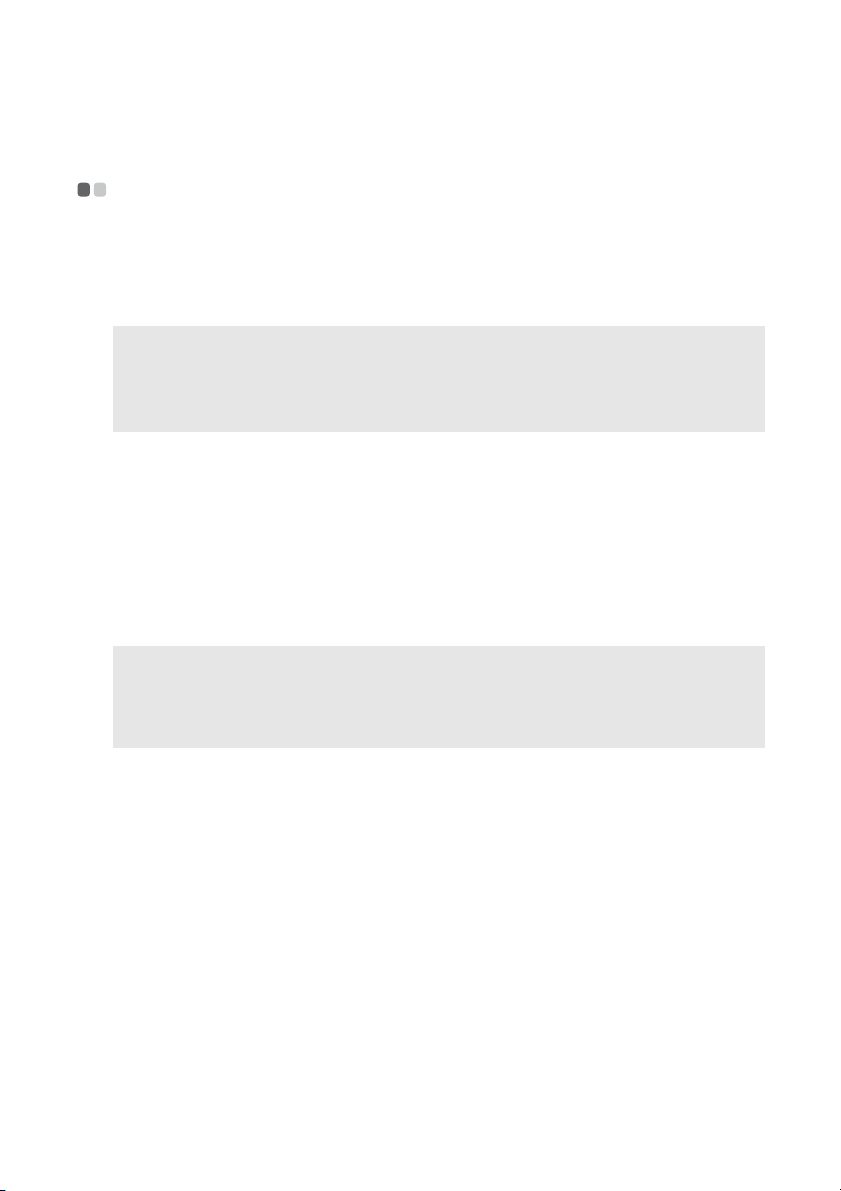
Kapitola 2. Základné informácie
Používanie sieťového adaptéra a batérie
- - - - - - - - - - - - - - - - - - - - - - - - - - - - - - - - - - -
Kontrola stavu batérie
Percentuálne vyjadrenie zostávajúcej kapacity batérie sa dá zistiť pomocou ikony
batérie v oblasti oznámení.
Poznámka: Zvyky a potreby používateľov počítačov sú rôzne, preto je veľmi ťažké predpovedať
zvyšný čas do vybitia batérie. Existujú dva hlavné faktory:
• Množstvo energie uloženej v batérii, keď vykonávate prácu.
• Spôsob, akým používate počítač: napríklad ako často pristupujete k jednotke
pevného disku alebo aký jas nastavíte pre monitor počítača.
Nabíjanie batérie
Keď sa batéria vybije, musí sa nabiť.
Batériu je potrebné nabiť v každej z týchto situácií:
• Ak indikátor stavu batérie začne blikať
• Ak sa batéria dlhší čas nepoužívala
Poznámka:
• Počítač nezačne nabíjať batériu ihneď potom, čo klesne jej kapacita z plne nabitého stavu.
Pomáha to predĺžiť životnosť batérie.
• Batériu nabíjajte pri teplote v rozsahu 10 až 30 °C.
• Nie je potrebné plné nabitie alebo vybitie.
7
Page 12
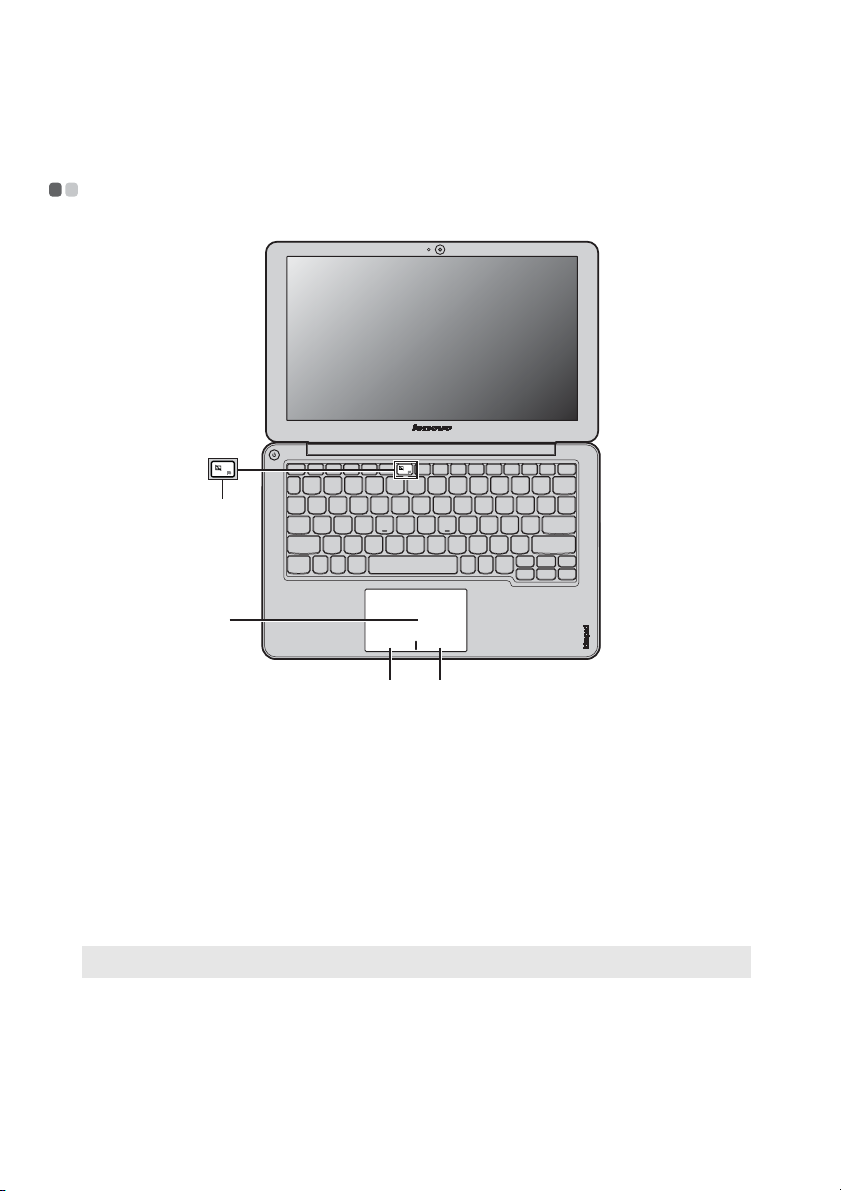
Kapitola 2. Základné informácie
c
Používanie dotykovej podložky
d
a
b c
Dotyková podložka
a
Oblasť kliknutia
b
ľavým tlačidlom
Oblasť kliknutia
pravým tlačidlom
Ak chcete posúvať kurzor na obrazovke, posúvajte
konček prsta po podložke v smere, kam chcete
posunúť kurzor.
Funkcia zodpovedá funkcii ľavého tlačidla bežnej
myši a používa sa kliknutím v tejto oblasti.
Funkcia zodpovedá funkcii pravého tlačidla bežnej
myši a používa sa kliknutím v tejto oblasti.
- - - - - - - - - - - - - - - - - - - - - - - - - - - - - - - - - - - - - - - - - - - - - - - - - - - - - - -
Poznám ka : Dotykovú podložku môžete zapnúť alebo vypnúť stlačením klávesu .
8
d
Page 13
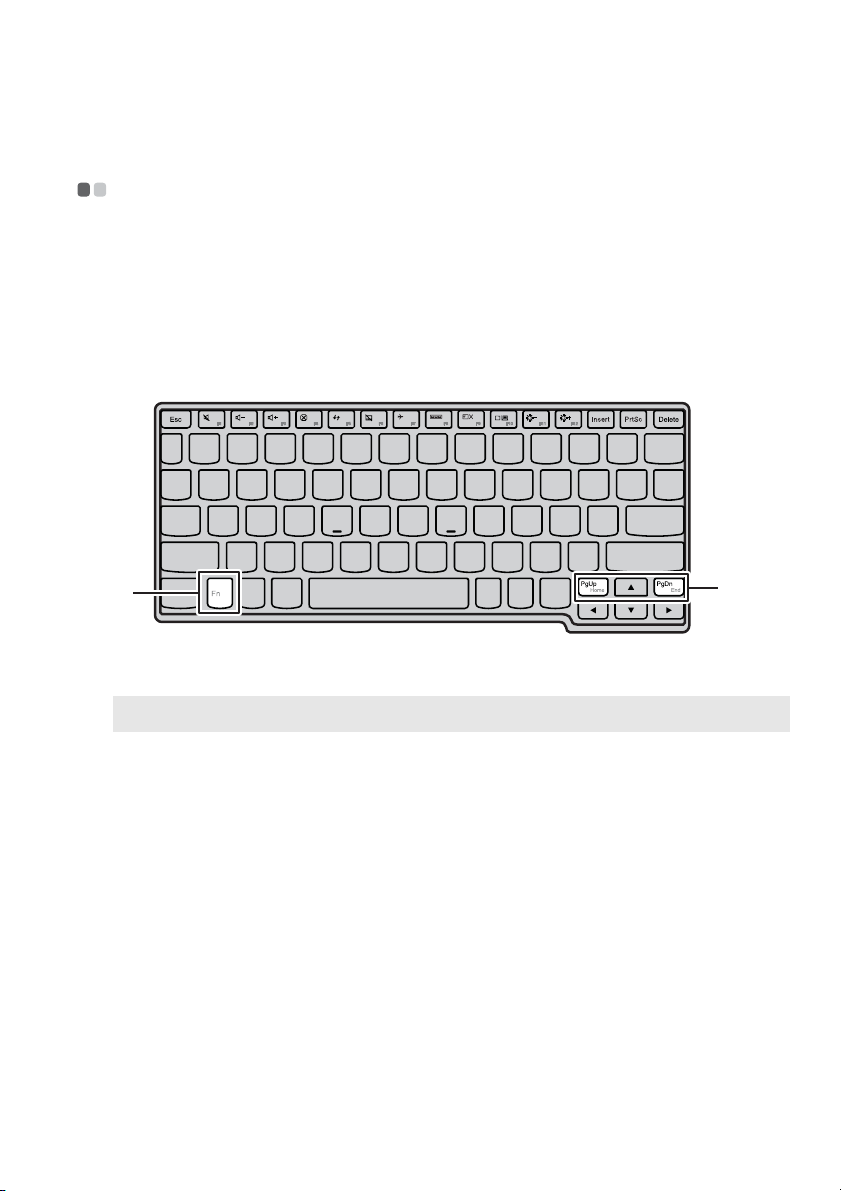
Kapitola 2. Základné informácie
Používanie klávesnice
Váš počítač má štandardné funkčné klávesy zabudované v štandardnej klávesnici.
- - - - - - - - - - - - - - - - - - - - - - - - - - - - - - - - - - - - - - - - - - - - - - - - - - - - - - - - - - - - - - - - - - - - - - - - - -
Kombinácie funkčných klávesov
Stlačením príslušných funkčných klávesov môžete okamžite meniť nastavenia
systému. Ak chcete túto funkciu použiť, stlačte a podržte kláves Fn a potom
stlačte jeden z funkčných klávesov .
a
Nasledujúca časť opisuje funkcie každého funkčného klávesu.
Fn + PgUp: Aktivácie funkcie Home.
Fn + PgDn: Aktivácie funkcie End.
b
a
b
9
Page 14

Kapitola 2. Základné informácie
Špeciálne klávesy
Používanie špeciálnych klávesov
Špeciálne klávesy sú umiestnené v rade funkčných tlačidiel na klávesnici.
Stlačením príslušného špeciálneho klávesu môžete okamžite meniť nastavenia
systému. V nasledujúcej časti sú opísané funkcie jednotlivých špeciálnych kľúčov.
Stlmenie/zrušenie stlmenia
:
hlasitosti.
Zníženie hlasitosti.
:
10
Zvýšenie hlasitosti.
:
Obnovenie pracovnej plochy
:
alebo webových stránok.
Zapnutie/vypnutie režimu
:
Lietadlo.
Zapnutie alebo vypnutie
:
podsvietenia obrazovky LCD.
Zníženie jasu displeja.
:
Zatvorenie aktívneho okna
:
alebo programu.
Zapnutie/vypnutie dotykovej
:
podložky.
Zobrazenie všetkých aktuálne
:
aktívnych aplikácií.
Otvorenie rozhrania na zmenu
:
zobrazovacích zariadení.
Zvýšenie jasu displeja.
:
Page 15

Kapitola 2. Základné informácie
Nastavenie režimu špeciálnych klávesov
V predvolenom nastavení sú funkcie špeciálnych klávesov dostupné po stlačení
príslušného špeciálneho klávesu. Režim špeciálnych klávesov však môžete vypnúť v
programe na nastavenie systému BIOS. Vypnutie režimu špeciálnych klávesov:
1
Vypnite počítač.
2
Stlačte tlačidlo Novo a zvoľte možnosť BIOS Setup (Nastavenie BIOS).
3
V programe na nastavenie systému BIOS otvorte ponuku Configuration a
zmeňte nastavenie položky HotKey Mode z možnosti Enabled na možnosť
Disabled.
4
Otvorte ponuku Exit a zvoľte možnosť Exit Saving Changes.
Poznámka: Keď je režim špeciálnych klávesov vypnutý, prístup k funkcii špeciálneho klávesu
získate stlačením klávesu Fn a príslušného špeciálneho klávesu.
11
Page 16

Kapitola 2. Základné informácie
Pripojenie externých zariadení
- - - - - - - - - - - - - - - - - - - - - - - - - - - - - - - - - - - - - - - - - - - - - - - - - - - - - - - -
Počítač je vybavený mnohými vstavanými prvkami a možnosťami pripojenia.
Používanie pamäťových kariet (nedodávajú sa)
Počítač podporuje nasledujúce typy pamäťových kariet:
• Karta Secure Digital (SD)
• MultiMediaCard (MMC)
Poznámka:
• Naraz vložte do otvoru IBA jednu kartu.
• Táto čítačka kariet nepodporuje zariadenia SDIO (napr. SDIO Bluetooth a pod.).
Vloženie pamäťovej karty
1
Zatlačte na fiktívnu kartu, kým sa ozve kliknutie. Fiktívnu kartu opatrne
vytiahnite z otvoru na pamäťové karty.
Poznámka: Fiktívna karta sa používa nato aby do vnútra počítača nevnikol prach a malé čiastočky,
keď sa otvor na pamäťové karty nepoužíva. Odložte si fiktívnu kartu na budúce použitie.
2
Zasúvajte pamäťovú kartu dovnútra, kým zapadne na svoje miesto.
Vybratie pamäťovej karty
1
Zatlačte na pamäťovú kartu, kým sa neozve kliknutie.
2
Pamäťovú kartu opatrne vytiahnite z otvoru na pamäťové karty.
Poznámka: Pred vybratím pamäťovej karty je potrebné kartu vypnúť pomocou nástroja na bezpečné
odstránenie hardvéru v operačnom systéme Windows, aby sa eliminovala možnosť
poškodenia dát.
12
Page 17

Kapitola 2. Základné informácie
Pripojenie USB zariadení
K počítaču môžete pripojiť USB zariadenie tak, že zasuniete jeho USB konektor (typ
A) do portu USB na počítači.
Pri prvom pripojení USB zariadenia k určitému portu USB na počítači, systém
Windows automaticky nainštaluje ovládač pre toto zariadenie. Po nainštalovaní
ovládača môžete odpojiť a znova pripojiť zariadenie bez vykonania akýchkoľvek
ďalších krokov.
Poznámka: Systém Windows zvyčajne deteguje nové zariadenie po jeho pripojení, a potom
Pred odpojením USB zariadenia sa uistite, že počítač dokončil prenos dát pomocou
tohto zariadenia. Pred odpojením odstráňte zariadenie kliknutím na ikonu Bezpečne
odstrániť hardvér a vysunúť médiá v oblasti oznámení systému Windows.
Poznámka: Ak vaše USB zariadenie používa sieťový kábel, pred pripojením k počítaču pripojte
automaticky nainštaluje ovládač. Niektoré zariadenia si však môžu vyžadovať inštaláciu
ovládača pred pripojením. Pred pripojením nahliadnite do dokumentácie od výrobcu
zariadenia.
zariadenie k sieťovému zdroju. V opačnom prípade nemusí systém zariadenie
rozpoznať.
13
Page 18

Kapitola 2. Základné informácie
Pripojenie zariadení s technológiou Bluetooth (s vybranými
modelmi)
Ak má počítač integrovanú kartu adaptéra Bluetooth, môže sa pripojiť a prenášať
dáta bezdrôtovo do iných zapnutých zariadení s technológiou Bluetooth, napríklad
do prenosných počítačov, zariadení PDA alebo mobilných telefónov. Dáta medzi
týmito zariadeniami môžete prenášať bez káblov a až do vzdialenosti 10 m v
otvorenom priestore.
Poznámka: Skutočný maximálny rozsah sa môže líšiť v závislosti od rušenia a prekážok prenosu.
Aby ste dosiahli najvyššiu možnú rýchlosť pripojenia, zariadenie umiestnite čo
najbližšie k počítaču.
Zapnutie komunikácie pomocou technológie Bluetooth na počítači
Ak chcete zapnúť funkcie rozhrania Bluetooth, vykonajte niektorú z nasledujúcich
možností:
• Stlačením vypnite režim Lietadlo.
• Otvorte charms a zvoľte možnosť Nastavenia → na otvorenie stránky konfigurácie siete.
Potom prepnite režim Lietadlo na možnosť vyp..
Poznámka:
• Keď funkciu Bluetooth nepotrebujete používať, vypnite ju, aby sa šetrila energia batérie.
• Pred prenášaním dát sa zariadenie s technológiou Bluetooth musí najskôr spárovať s počítačom.
Podrobné informácie o postupe spárovania zariadenia s počítačom sa nachádzajú v dokumentácii
dodanej so zariadením s technológiou Bluetooth.
14
Page 19

Kapitola 2. Základné informácie
Špeciálne klávesy a tlačidlá
Tlačidlo Novo
• Keď je počítač vypnutý, stlačením tohto tlačidla sa spustí systém Lenovo OneKey
Recovery alebo pomôcka nastavenia systému BIOS, alebo sa zobrazí ponuka bootovania.
Poznámka: Podrobnosti nájdete v časti „Kapitola 5. Systém Lenovo OneKey Recovery“ na strane
a
30.
- - - - - - - - - - - - - - - - - - - - - - - - - - - - - - - - - - - - - - - - - - - - - - - - - - - - - - - - - - - - - -
a
15
Page 20

Kapitola 2. Základné informácie
Indikátory stavu systému
Tieto indikátory informujú o stave počítača.
a b
a
Indikátor stavu napájania
b
Indikátor stavu batérie
- - - - - - - - - - - - - - - - - - - - - - - - - - - - - - - - - - - - - - - - - - - - - - - - - - - - - - - - - - - - - - - - - - -
16
Page 21

Kapitola 2. Základné informácie
Symbol Indikátor
Č.
a
b
Stav
indikátora
Výkon Svieti
(nepretržite
nabielo)
Bliká Počítač je v režime spánku.
Nesvieti Počítač je vypnutý.
Batéria Svieti
(nepretržite
nabielo)
Svieti
nepretržite
naoranžovo
Rýchlo
bliká
naoranžovo
Pomaly
bliká
naoranžovo
Pomaly
bliká
nabielo
Nesvieti Batéria je odpojená.
Význam
Počítač je zapnutý.
Batéria je nabitá na viac ako
20%.
Nabitie batérie je v rozmedzí od
5% do 20%.
Batéria je nabitá na menej ako
5%.
Batéria sa nabíja. Keď batéria
dosiahne úroveň nabitia 20%
farba blikajúceho indikátora sa
zmení na bielu.
Nabitie batérie je v rozmedzí od
20% do 80% a stále sa nabíja.
Keď batéria dosiahne 80%
úroveň nabitia, svetlo prestane
blikať, ale nabíjanie bude
pokračovať, kým sa batéria
úplne nenabije.
17
Page 22

Kapitola 2. Základné informácie
Zabezpečenie počítača
- - - - - - - - - - - - - - - - - - - - - - - - - - - - - - - - - - - - - - - - - - - - - - - - - - - - - - - - - - - - - - - - - - - - - - - -
Táto časť obsahuje informácie, ktoré vám pomôžu chrániť počítač pred odcudzením
a neoprávneným použitím.
Používanie VeriFace™
VeriFace je softvér na rozpoznávanie tváre, ktorý urobí digitálnu snímku, extrahuje
hlavné črty tváre a vytvorí digitálnu mapu, z ktorej sa stane „heslo“ do operačného
systému.
Ak chcete prvýkrát zapnúť funkciu VeriFace, kliknite na ikonu VeriFace na
pracovnej ploche a zaregistrujte si obraz svojej tváre.
Poznámka:
• Registrácia a overenie tváre funguje najlepšie v prostredí so stabilným svetlom.
• Môžete nastaviť, či sa má táto funkcia použiť pri prihlásení sa do systému.
Ďalšie informácie o programe VeriFace sa nachádzajú v pomocníkovi k programu.
Používanie hesiel
Používanie hesiel pomáha zabrániť použitiu počítača inými osobami. Keď nastavíte
heslo a zapnete ochranu heslom, pri každom zapnutí počítača sa zobrazí výzva na
zadanie hesla. Pri požiadaní zadajte heslo. Počítač sa nedá používať, kým nezadáte
správne heslo.
Poznámka: Heslo môže byť v akejkoľvek kombinácii od jedného do siedmich alfanumerických
znakov.
Podrobné informácie o postupe nastavenia hesla sa nachádzajú v Pomocníkovi na
pravej strane obrazovky v pomôcke Pomôcka nastavenia systému BIOS.
Spustenie pomôcky nastavenia systému BIOS:
1
Vyp n ite počítač.
2
Stlačte tlačidlo Novo a zvoľte možnosť BIOS Setup (Nastavenie BIOS).
18
Page 23

Kapitola 3. Začíname používať systém Windows 8
Prvotná konfigurácia operačného systému - - - - - - - - - - - - - -
Pri prvom použití môže byť potrebné nakonfigurovať operačný systém. Proces
konfigurácie môže zahŕňať tieto postupy:
• Prijatie licenčnej zmluvy koncového používateľa
• Konfigurácia internetového pripojenia
• Registrácia operačného systému
• Vytvorenie používateľského konta
Rozhrania operačného systému - - - - - - - - - - - - - - - - - - - - - - - - - - - - - - - - - - - - - - - - -
Systém Windows 8 obsahuje dve hlavné používateľské rozhrania: obrazovku Štart a
pracovnú plochu Windows.
Ak chcete prepnúť obrazovku Štart na pracovnú plochu systému Windows:
• Vyberte dlaždicu pracovnej plochy systému Windows na obrazovke Štart.
• Stlačte tlačidlo Windows.
• Stlačte kláves Windows + D.
Ak chcete prepnúť pracovnú plochu systému Windows na obrazovku Štart:
• Zvoľte Štart na paneli charms.
• Presuňte kurzor do ľavého dolného rohu obrazovky a po zobrazení náhľadu
obrazovky Štart naň kliknite.
Obrazovka Štart Pracovná plocha
19
Page 24

Kapitola 3. Začíname používať systém Windows 8
Charms - - - - - - - - - - - - - - - - - - - - - - - - - - - - - - - - - - - - - - - - - - - - - - - - - - - - - - - - - - - - - - - - - - - - - - - - - - - - - - - - - - - - - - - - - - - - - - - - - - - - - -
Päť funkcií charms poskytuje nový a rýchlejší spôsob vykonávania mnohých
základných úloh. Sú vždy dostupné, bez ohľadu na to, ktorú aplikáciu práve
používate.
Ak chcete zobraziť charms, vykonajte jednu z nasledujúcich činností:
• Presuňte kurzor do pravého horného alebo pravého dolného rohu obrazovky, kým
sa nezobrazí panel charms.
• Jedným prstom potiahnite smerom od pravého rohu obrazovky, kým sa nezobrazí
panel charms.
• Stlačte kláves Windows + C.
Charm Hľadať
Charm Hľadať predstavuje nový výkonný spôsob vyhľadania toho, čo potrebujete,
vrátane aplikácií, nastavení a súborov.
20
Page 25

Kapitola 3. Začíname používať systém Windows 8
Charm Zdieľať
Charm Zdieľať vám umožní odosielať odkazy, fotografie a iný obsah priateľom a do
sociálnych sietí bez opustenia aplikácie, ktorú práve používate.
Charm Štart
Charm Štart je rýchly spôsob prechodu na obrazovku Štart.
Charm Zariadenia
Charm Zariadenia vám umožňuje pripojiť sa alebo odosielať súbory do externých
zariadení, vrátane digitálnych fotoaparátov, televízorov alebo tlačiarní.
Charm Nastavenia
Charm Nastavenia vám umožňuje vykonať základné úlohy, ako napríklad
nastavenie hlasitosti alebo vypnutie počítača. Prostredníctvom charmu Nastavenia
môžete prejsť zo zobrazenia pracovnej plochy do ovládacieho panela.
21
Page 26

Kapitola 3. Začíname používať systém Windows 8
Prepnutie počítača do režimu spánku alebo vypnutie počítača - - - - - - - - - - - - - - - - - - - - - - - - - - - - - - - - - - - - - - - - - - - - - - - - - - - - - - - - - - - - - - - - - - - - - - - - - - - -
Keď prestanete počítač používať, môžete ho prepnúť do režimu spánku alebo ho
vypnúť.
Prepnutie počítača do režimu spánku
Ak sa chystáte vzdialiť od počítača iba na krátku chvíľu, prepnite ho do režimu
spánku.
Keď je počítač v režime spánku, možno ho rýchlo zobudiť a obísť proces spustenia
počítača.
Ak chcete aktivovať úsporný režim počítača, vykonajte jednu z nasledujúcich
činností:
• Zatvorte panel displeja.
• Stlačte tlačidlo zap./vyp.
• Otvorte charms a zvoľte možnosť Nastavenia → Napájanie → Uspať.
Poznámka: Pred presunutím počítača na iné miesto počkajte, kým nezačne indikátor napájania
blikať (znamená to, že počítač je v režime spánku). Presunutie počítača, kým sa otáča
vnútorný mechanizmus pevného disku, môže spôsobiť poškodenie pevného disku a
stratu údajov.
Ak chcete ukončiť úsporný režim počítača, vykonajte jednu z nasledujúcich činností:
• Stlačte tlačidlo zap./vyp.
• Stlačte akýkoľvek kláves na klávesnici.
• Stlačte tlačidlo Windows.
22
Page 27

Kapitola 3. Začíname používať systém Windows 8
Vypnutie počítača
Ak nemáte v pláne použiť počítač dlhší čas, vypnite ho.
Vypnutie počítača:
1
Otvorte charms, zvoľte možnosť Nastavenia .
2
Zvoľte možnosť Napájanie → Vyp nú ť.
23
Page 28

Kapitola 3. Začíname používať systém Windows 8
- - - - - - - - - - - - - - - - - - - - - - - - - - - - - - - - - - - - - - - - - - - - - - - - - - - - - - - - - - - - - - - - - - - -
Pomocník a podpora
Ak máte problém s operačným systémom, pozrite si súbor Pomocník a podpora
systému Windows. Ak chcete otvoriť súbor Pomocník a podpora systému Windows,
vykonajte jednu z týchto možností:
• Zvoľte charm Nastavenia, potom možnosť Pomocník.
• Stlačte kláves Windows + F1.
Súbor Pomocník a podpora systému Windows si môžete prečítať vo svojom počítači.
Môžete si tiež prečítať on-line pomocníka a podporu kliknutím na jeden z dvoch
odkazov uvedených v časti Objavujte ďalej.
24
Page 29

Kapitola 4. Pripojenie na internet
Ako globálna sieť spája internet počítače na celom svete a poskytuje služby, napr.
odosielanie a prijímanie e-mailov, vyhľadávanie informácii, elektronický obchod,
prehľadávanie webových stránok a zábavu.
K internetu môžete počítač pripojiť nasledujúcim spôsobom:
Bezdrôtová sieť: pripojenie bez kábla.
Bezdrôtové pripojenie - - - - - - - - - - - - - - - - - - - - - - - - - - - - - - - - - - - - - - - - - - - - - - - - - - - - - - - - - - - - - - - - - - - - - - -
Bezdrôtové pripojenie poskytuje mobilný prístup na internet, ktorý umožňuje ostať v
režime online všade tam, kde je bezdrôtový signál.
Ak by sme bezdrôtové pripojenia na internet rozdelili podľa pásma signálu, patrili by
do niektorého z nasledujúcich štandardov.
Wi-Fi Siete Wi-Fi pokrývajú malú fyzickú oblasť, napríklad
domácnosť, kanceláriu alebo malú skupinu budov. Na
pripojenie je potrebný prístupový bod.
WiMAX Siete WiMAX spájajú niekoľko systémov bezdrôtových sietí
LAN, aby pokryli mestskú oblasť a poskytujú
vysokorýchlostný širokopásmový prístup bez káblov.
Mobile Broadband Sieť Mobile Broadband poskytuje internetový prístup
počítačom, mobilným telefónom a iným zariadeniam vo
veľkej geografickej oblasti. Mobilné siete sa používajú na
prenos dát a prístup zvyčajne poskytuje mobilný operátor. Na
pripojenie je potrebná karta Mobile Broadband SIM.
Poznámka: Váš počítač nemusí podporovať všetky spôsoby bezdrôtového pripojenia.
25
Page 30

Kapitola 4. Pripojenie na internet
Pripojenie k bezdrôtovej sieti LAN
Zapnutie bezdrôtového pripojenia
Ak chcete zapnúť funkcie bezdrôtovej komunikácie, urobte toto:
• Stlačením vypnite režim Lietadlo.
• Otvorte charms a zvoľte možnosť Nastavenia → na otvorenie stránky konfigurácie siete.
Potom prepnite režim Lietadlo na možnosť vyp..
Pripojenie k bezdrôtovej sieti
Po zapnutí bezdrôtového pripojenia počítač automaticky zoskenuje dostupné
bezdrôtové siete a zobrazí ich v zozname bezdrôtových sietí. Na pripojenie k
bezdrôtovej sieti kliknite na názov siete v zozname a potom na možnosť Pripojiť.
Poznámka: Niektoré siete môžu pred pripojením vyžadovať bezpečnostný kľúč alebo heslo. Na
pripojenie k takýmto sieťam požiadajte správcu siete alebo poskytovateľa internetových
služieb (ISP) o poskytnutie bezpečnostného kľúča alebo hesla.
26
Page 31

Kapitola 4. Pripojenie na internet
Používanie technológie Mobile Broadband (s vybranými
modelmi)
Skôr, než začnete používať pripojenie Mobile Broadband, musíte si vybrať
mobilného operátora a uistiť sa, že ste v oblasti pokrytia sieťou. Potom potrebujete aj
nasledovné:
• aktivovať službu Mobile Broadband u mobilného operátora. Po aktivácii
dostanete kartu SIM. Pokyny o vložení SIM karty nájdete v časti „Vloženie SIM
karty“ na strane 28.
Poznámka:
• Aby mohli mobilní operátori poskytovať služby Mobile Broadband, používajú rôzne štandardy.
Modul Lenovo Mobile Broadband používa jeden alebo viac z nasledujúcich štandardov:
GSM (Global System for Mobile Communications)
TD-SCDMA (Time Division-Synchronous Code Division Multiple Access)
SCDMA (Synchronous Code Division Multiple Access)
EV-DO (Evolution Data Optimized)
HSPA (High Speed Packet Access)
LTE (Long term Evolution)
• Mobile Broadband je predplatená služba. Informácie o dostupnosti, nákladoch a pod. vám
poskytne mobilný operátor.
• SIM karta je typ inteligentnej karty, ktorú používajú mobilní operátori na identifikovanie
predplatiteľov služby v mobilnej sieti. Po aktivovaní služby Mobile Broadband dostanete SIM
kartu od vášho mobilného operátora.
• pomôcku správy pripojenia na pripojenie/odpojenie siete Mobile Broadband.
Poznámka: Váš mobilný operátor zvyčajne poskytuje túto pomôcku.
27
Page 32

Kapitola 4. Pripojenie na internet
Vloženie SIM karty
Vloženie SIM karty:
1
Vyp n ite počítač, odpojte sieťový adaptér a všetky káble z počítača.
2
Podľa pokynov na obrázku zasuňte SIM kartu do otvoru, až kým v ňom
zacvakne.
Poznámka: Vloženie SIM karty nesprávnym smerom môže poškodiť otvor pre SIM karty.
Zrezaný roh
28
Page 33

Kapitola 4. Pripojenie na internet
Vybratie SIM karty
Vybratie SIM karty:
1
Vypnite počítač, odpojte sieťový adaptér a všetky káble z počítača.
2
Zatlačte na SIM kartu, pokým nebudete počuť kliknutie, potom ju vytiahnite von.
Poznámka: Nikdy nevkladajte ani nevyberajte kartu SIM, keď je počítač zapnutý. Môžete tým
natrvalo poškodiť kartu SIM, ako aj čítačku kariet SIM.
29
Page 34

Kapitola 5. Systém Lenovo OneKey Recovery
Systém Lenovo OneKey Recovery je softvér navrhnutý na zálohovanie a obnovu
vášho počítača. Môžete ho použiť na obnovenie systémovej oblasti do pôvodného
stavu v prípade zlyhania systému. Môžete si tiež podľa potreby vytvárať
používateľské zálohy na jednoduché obnovenie systému.
Poznámka: Aby ste mohli používať funkcie systému OneKey Recovery, na pevnom disku sa už
Zálohovanie systémovej oblasti
Systémovú oblasť môžete zálohovať do obrazového súboru. Zálohovanie systémovej
oblasti:
1
Stlačte tlačidlo Novo na spustenie systému Lenovo OneKey Recovery.
2
Kliknite na možnosť Zálohovať počítač.
3
Zvoľte cieľ umiestnenia záložných súborov a kliknutím na tlačidlo Ďalej spustite
zálohovanie.
Poznámka:
• Môžete zvoliť uloženie záložných súborov na lokálnom pevnom disku alebo externom ukladacom
zariadení.
• Proces zálohovania môže chvíľu trvať.
• Proces zálohovania je dostupný iba vtedy, keď možno systém Windows spustiť normálne.
nachádza skrytá oblasť na uloženie obrazového súboru systému a programových
súborov systému OneKey Recovery. Z bezpečnostných dôvodov je táto predvolená
oblasť skrytá, čo vysvetľuje, prečo je dostupný voľný priestor na pevnom disku menší,
než sa uvádza.
Obnova
Môžete si zvoliť obnovenie systémovej oblasti do pôvodného stavu alebo
predchádzajúceho vytvoreného bodu zálohy. Obnovenie systémovej oblasti:
1
Stlačte tlačidlo Novo na spustenie systému Lenovo OneKey Recovery.
2
Kliknite na možnosť
Obnoviť súbory zo zálohy
. Počítač sa reštartuje do prostredia
obnovy.
3
Podľa pokynov na obrazovke obnovíte pôvodný stav systémovej oblasti alebo
predtým vytvorený zálohovací bod.
Poznámka:
• Proces obnovenia je nevratný. Pred spustením procesu obnovy si nezabudnite zálohovať všetky
dáta uložené v systémovej oblasti, ktoré si chcete ponechať.
• Proces obnovy môže chvíľu trvať. Počas procesu obnovy nezabudnite k počítaču pripojiť sieťový
adaptér.
• Podľa hore uvedených pokynov postupujte vtedy, keď možno spustiť systém Windows normálne.
30
Page 35

Kapitola 5. Systém Lenovo OneKey Recovery
Ak systém Windows nemožno spustiť, potom postupujte podľa nasledujúcich
krokov na spustenie systému Lenovo OneKey Recovery:
1
Vypnite počítač.
2
Stlačte tlačidlo Novo. V ponuke tlačidla Novo zvoľte systém LenovoOneKey
Recovery a stlačte Enter.
31
Page 36

Kapitola 6. Riešenie problémov
Najčastejšie otázky - - - - - - - - - - - - - - - - - - - - - - - - - - - - - - - - - - - - - - - - - - - - - - - - - - - - - - - - - - - - - - - - - - - - - - - - - - - - - - -
Táto časť obsahuje zoznam najčastejších otázok zoradených podľa kategórie.
Vyhľadávanie informácií
Ktoré bezpečnostné opatrenia je potrebné dodržiavať pri používaní počítača?
Sprievodca bezpečnostnými a všeobecnými informáciami Lenovo, ktorý bol
dodaný s vaším počítačom, obsahuje bezpečnostné opatrenia, ktoré je potrebné
dodržiavať pri používaní počítača. Prečítajte si a dodržiavajte všetky opatrenia pri
používaní počítača.
Kde nájdem technické údaje o hardvéri môjho počítača?
Technické údaje o hardvéri vášho počítača nájdete v tlačených brožúrach
dodaných s vaším počítačom.
Kde nájdem informácie o záruke?
Informácie o záruke vzťahujúcej sa na váš počítač, vrátane doby trvania záruky a
typu záručného servisu, nájdete na letáku s obmedzenou zárukou poskytovanou
spoločnosťou Lenovo, ktorý ste dostali s počítačom.
Ovládače a predinštalovaný softvér
Kde nájdem inštalačné disky pre vopred nainštalovaný softvér Lenovo (počítačový
softvér)?
S počítačom nie sú dodávané inštalačné disky pre vopred nainštalovaný softvér
Lenovo. Ak potrebujete znova nainštalovať predinštalovaný softvér, inštalačný
program nájdete v oblasti D pevného disku. Ak inštalačný program nenájdete tam,
prevezmite si ho z webovej lokality podpory pre zákazníkov spoločnosti Lenovo.
Kde nájdem ovládače pre rôzne hardvérové zariadenia môjho počítača?
Ak má počítač vopred nainštalovaný operačný systém Windows, spoločnosť
Lenovo poskytla potrebné ovládače pre hardvérové zariadenia na partícii D
jednotky pevného disku. Najnovšie ovládače zariadení si tiež môžete prevziať z
webovej lokality podpory pre zákazníkov spoločnosti Lenovo.
32
Page 37

Kapitola 6. Riešenie problémov
Systém Lenovo OneKey Recovery
Kde sú obnovovacie disky?
Váš počítač sa nedodáva s obnovovacími diskami. Ak potrebujete obnoviť systém
do stavu z výroby, použite systém Lenovo OneKey Recovery.
Čo môžem urobiť, ak proces zálohovania zlyhá?
Ak je možné spustiť zálohovanie, avšak zálohovanie počas práce zlyhá,
vyskúšajte nasledujúce kroky:
1
Zatvorte všetky otvorené programy a potom znovu spustite proces
zálohovania.
2
Skontrolujte, či nie je cieľové médium poškodené. Vyberte inú cestu a skúste
to znova.
Kedy treba obnoviť systém do stavu z výroby?
Túto funkciu použite vtedy, keď sa operačný systém nedá spustiť. Ak sa na
systémovej partícii nachádzajú dôležité dáta, pred začatím obnovy ich zálohujte.
Pomôcka nastavenia systému BIOS
Čo je pomôcka nastavenia systému BIOS?
Pomôcka nastavenia systému BIOS je softvér uložený v pamäti ROM. Slúži na
prenos základných informácií o počítači a poskytuje možnosti na nastavenie
bootovacích zariadení, zabezpečenia, režimu hardvéru a iné nastavenia.
Ako spustím pomôcku nastavenia systému BIOS?
Spustenie pomôcky nastavenia systému BIOS:
1
Vypnite počítač.
2
Stlačte tlačidlo Novo a zvoľte možnosť BIOS Setup (Nastavenie BIOS).
Ako zmením režim bootovania?
K dispozícii sú dva režimy bootovania: UEFI a Legacy. Ak chcete zmeniť režim
bootovania, spustite pomôcku nastavenia systému BIOS a v ponuke bootovania
nastavte režim bootovania na možnosť UEFI alebo Legacy.
33
Page 38

Kapitola 6. Riešenie problémov
Kedy je potrebné zmeniť režim bootovania?
Predvolený režim bootovania pre váš počítač je UEFI. Ak potrebujete do počítača
nainštalovať starší operačný systém Windows (operačný systém staršej verzie ako
Windows 8), je potrebné zmeniť režim bootovania na možnosť Legacy. Ak
nezmeníte režim bootovania, starší operačný systém Windows nebude možné
nainštalovať.
Získanie pomoci
Ako sa môžem spojiť so strediskom podpory zákazníkov?
Pozri „Kapitola 3. Pomoc a servis“ v dokumente Sprievodca bezpečnostnými a
všeobecnými informáciami Lenovo.
34
Page 39

Kapitola 6. Riešenie problémov
Riešenie problémov - - - - - - - - - - - - - - - - - - - - - - - - - - - - - - - - - - - - - - - - - - - - - - - - - - - - - - - - - - - - - - - - - - - - - - - - - - - - - -
Problémy so zobrazením
Po zapnutí počítača sa na
obrazovke nič nezobrazí.
Po zapnutí počítača sa na
prázdnej obrazovke zobrazí
iba biely kurzor.
Pri zapnutom počítači
stmavla obrazovka.
• Ak je obrazovka prázdna, skontrolujte:
- či je k počítaču pripojený sieťový adaptér a či je napájací
kábel zapojený do fungujúcej elektrickej zásuvky,
- či je počítač zapnutý. (Skontrolujte to opätovným
stlačením tlačidlo zap./vyp.)
• Ak sú tieto položky správne nastavené a obrazovka je stále
prázdna, počítač nechajte opraviť.
• Pomocou systému OneKey Recovery obnovte zálohované
súbory prostredia systému Windows alebo celý pôvodný
obsah pevného disku. Ak na obrazovke stále vidieť iba
kurzor, počítač nechajte opraviť.
• Môže byť zapnutý šetrič obrazovky alebo správa
napájania. Ukončite šetrič obrazovky alebo režim spánku
vykonaním niektorej z nasledujúcich činností:
- Dotknite sa dotykovej podložky.
-Stlačte akýkoľvek kláves na klávesnici.
-Stlačte tlačidlo zap./vyp.
-Stlačte F9 ( ) na overenie, či sa nevyplo podsvietenie
LCD displeja.
35
Page 40

Kapitola 6. Riešenie problémov
Problémy s heslom systému BIOS
Zabudol som svoje heslo. • Ak zabudnete používateľské heslo, požiadajte správcu
systému o obnovu hesla.
• Ak zabudnete heslo pevného disku, autorizovaný servisný
technik spoločnosti Lenovo nemôže obnoviť vaše heslo,
ani obnoviť údaje z pevného disku. V takom prípade
odneste počítač k autorizovanému servisnému technikovi
alebo obchodnému zástupcovi spoločnosti Lenovo, ktorý
vymení jednotku pevného disku. Vyžaduje sa doklad o
kúpe, súčiastky a servis budú spoplatnené.
• Ak zabudnete heslo správcu, autorizovaný servisný
technik spoločnosti Lenovo ho nemôže obnoviť. V takom
prípade odneste počítač k autorizovanému servisnému
technikovi alebo obchodnému zástupcovi spoločnosti
Lenovo, ktorý vymení systémovú dosku. Vyžaduje sa
doklad o kúpe, súčiastky a servis budú spoplatnené.
Problémy s režimom spánku
Zobrazila sa chybová
správa o kriticky nízkej
úrovni nabitia batérie a
počítač sa okamžite vypol.
Počítač sa prepol do režimu
spánku okamžite po teste
POST (Power-on self-test).
Poznámka: Ak je batéria nabitá a teplota je v prijateľnom rozsahu, počítač nechajte opraviť.
• Batéria má málo energie. Pripojte k počítaču sieťový
adaptér.
• Skontrolujte:
- Či je batéria nabitá.
- Či je prevádzková teplota v prijateľnom rozsahu. Pozri
„Kapitola 2. Informácie o používaní a starostlivosti“ v
dokumente Sprievodca bezpečnostnými a všeobecnými
informáciami Lenovo.
36
Page 41

Kapitola 6. Riešenie problémov
Počítač sa neprebudil z
režimu spánku a nefunguje.
• Ak je počítač v režime spánku, pripojte k nemu sieťový
adaptér, a potom stlačte ktorýkoľvek kláves alebo tlačidlo
zap./vyp.
• Ak sa systém stále neprebudil z režimu spánku, systém
prestal reagovať a počítač nemôžete vypnúť, reštartujte
počítač. Neuložené údaje sa však môžu stratiť. Ak chcete
reštartovať počítač, stlačte a podržte tlačidlo zap./vyp. na
4 sekundy alebo viac.
Problémy so zobrazovacím panelom
Obrazovka je prázdna. • Vykonajte nasledujúce:
- Ak používate sieťový adaptér alebo používate batériu a
svieti indikátor stavu batérie, stlačením klávesu F12
( ) zvýšte jas obrazovky.
- Ak indikátor napájania bliká, stlačením vypínača
prebudíte počítač z režimu spánku.
- Ak problém pretrváva, postupujte podľa pokynov na
odstránenie nasledujúceho problému: „Obrazovka je
nečitateľná alebo skreslená“.
-Stlačte F9 ( ) na overenie, či sa LCD displej nevypol.
Obrazovka je nečitateľná
alebo skreslená.
Na obrazovke sa zobrazujú
nesprávne znaky.
• Skontrolujte:
- či je ovládač zobrazovacieho zariadenia správne
nainštalovaný,
- či sú správne nastavené rozlíšenie obrazovky a kvalita
farieb,
- či je typ monitora správny.
• Sú operačný systém alebo programy nainštalované
správne? Ak sú správne nainštalované a nakonfigurované,
počítač nechajte opraviť.
37
Page 42

Kapitola 6. Riešenie problémov
Problémy so zvukom
Z reproduktora nepočuť
žiadny zvuk ani po zvýšení
hlasitosti.
• Skontrolujte:
- či je vypnutá funkcia stlmenia,
- či sa nepoužíva duálny zvukový konektor,
- či je ako zariadenie na prehrávanie zvuku nastavený
reproduktor.
Problémy s batériou
Počítač sa vypína skôr, než
indikátor stavu batérie
zobrazuje stav úplného
vybitia.
-alebo-
Počítač funguje aj vtedy,
keď indikátor stavu batérie
zobrazuje stav úplného
vybitia.
Počítač nefunguje pri plne
nabitej batérii.
• Vybite batériu a znova ju nabite.
• Mohla sa aktivovať prepäťová ochrana v batérii. Vypnite
počítač na jednu minútu na vynulovanie ochrany a potom
počítač znovu zapnite.
Problém s jednotkou pevného disku
Jednotka pevného disku
nefunguje.
• V ponuke Boot (Bootovanie) v nástroji Pomôcka
nastavenia systému BIOS skontrolujte, či je jednotka
pevného disku správne zaradená v časti UEFI.
38
Page 43

Kapitola 6. Riešenie problémov
Iné problémy
Počítač nereaguje. • Ak chcete vypnúť počítač, stlačte a podržte tlačidlo zap./
vyp. na 4 sekundy alebo viac. Ak počítač napriek tomu
nereaguje, odpojte sieťový adaptér.
• Počítač sa mohol uzamknúť pri prechode do režimu
spánku počas komunikácie. Pokiaľ pracujete v sieti,
vypnite časovač režimu spánku.
Počítač sa nespustil z
požadovaného zariadenia.
Pripojené externé
zariadenie nefunguje.
• Otvorte ponuku Boot (Bootovanie) v nástroji Pomôcka
nastavenia systému BIOS. Skontrolujte, či je možnosť
UEFI v nástroji Pomôcka nastavenia systému BIOS
nastavená tak, aby sa počítač spúšťal z požadovaného
zariadenia.
• Zároveň skontrolujte, či je zariadenie, z ktorého sa počítač
spúšťa, povolené. V ponuke Boot (Bootovanie) v nástroji
Pomôcka nastavenia systému BIOS skontrolujte, či je
zariadenie zaradené do zoznamu UEFI.
• Pri vypnutom počítači stlačte tlačidlo Novo a vyberte, z
ktorého zariadenia sa má počítač spustiť.
• Pokiaľ je počítač zapnutý, nepripájajte ani neodpájajte
žiadne káble externých zariadení, okrem káblov USB. V
opačnom prípade by ste mohli počítač poškodiť.
• Pri používaní externých zariadení s vysokou spotrebou
energie, napríklad externej USB jednotky optického disku,
používajte sieťový adaptér externého zariadenia. V
opačnom prípade zariadenie nebude rozpoznané alebo sa
systém môže vypnúť.
39
Page 44

Ochranné známky
Nasledujúce označenia sú ochranné známky alebo registrované ochranné známky
spoločnosti Lenovo na Slovensku a v ďalších krajinách.
Lenovo
IdeaPad
OneKey
VeriFace
Microsoft a Windows sú ochranné známky spoločnosti Microsoft Corporation v
USA a ďalších krajinách.
Ostatné názvy spoločností, produktov alebo služieb môžu predstavovať ochranné
známky alebo značky služieb iných subjektov.
40
Page 45

Page 46

©Lenovo China 2012
V2.0_
sk-SK
